Tworzenie modelu przedsiębiorstwa w Microsoft Syntex
Dotyczy: √ Wszystkie modele niestandardowe | √ Wszystkie wstępnie utworzone modele
Model przedsiębiorstwa jest tworzony i szkolony w centrum zawartości i może zostać odnaleziony przez inne osoby do użycia. Niezależnie od tego, czy chcesz utworzyć model niestandardowy, czy użyć wstępnie utworzonego modelu, możesz to zrobić z dowolnego z tych miejsc w Microsoft Syntex:
- Z biblioteki Modele
- Na stronie głównej centrum zawartości
- Z dowolnej biblioteki dokumentów w witrynie, w której aktywowano program Syntex
W tym artykule rozpoczynamy pracę w bibliotece Modele . Aby uzyskać informacje o różnych typach modeli, zobacz Omówienie typów modeli w aplikacji Syntex.
Jeśli chcesz utworzyć model lokalny, zobacz Tworzenie modelu w lokalnej witrynie programu SharePoint.
Tworzenie modelu
W bibliotece Modele wybierz pozycję Utwórz model.
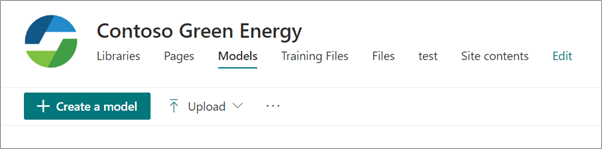
Na stronie Opcje tworzenia modelu znajdują się dwie sekcje:
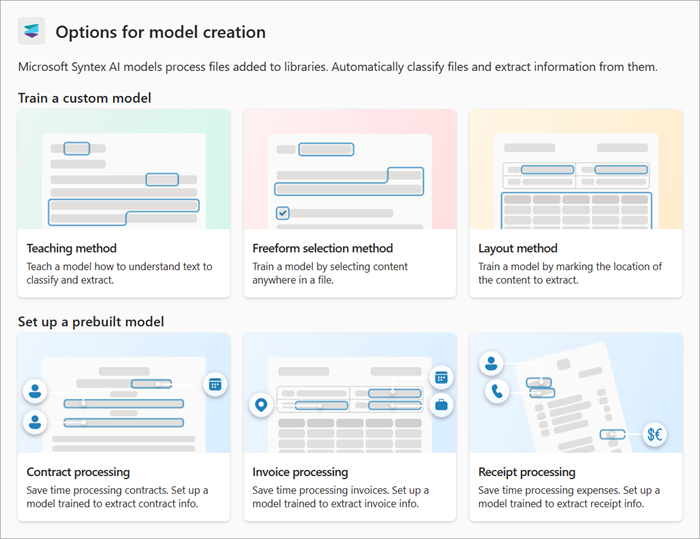
Uwaga
Wszystkie opcje modelu mogą być niedostępne. Te opcje są konfigurowane przez administratora platformy Microsoft 365.
Trenowanie modelu niestandardowego
Sekcja Trenowanie modelu niestandardowego przedstawia metodę trenowania dla typu modeli niestandardowych, które chcesz utworzyć.
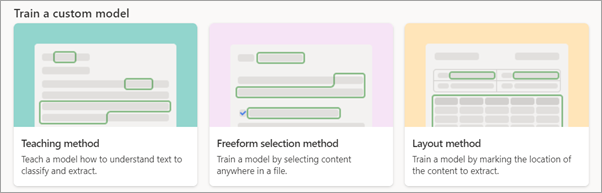
Metoda nauczania — tworzy model przetwarzania dokumentów bez struktury.
Dowolna metoda wyboru — tworzy dowolny model przetwarzania dokumentów.
Metoda układu — tworzy model przetwarzania dokumentów strukturalnych.
Wybierz jedną z następujących kart, aby kontynuować korzystanie z modelu niestandardowego, którego chcesz użyć.
Użyj metody Teaching , aby utworzyć model przetwarzania dokumentów bez struktury.
Wybierz pozycję Metoda nauczania.
Na stronie Metoda nauczania: szczegóły znajdziesz więcej informacji na temat modelu. Jeśli chcesz kontynuować tworzenie modelu, wybierz przycisk Dalej.
Na prawym panelu strony Tworzenie modelu przy użyciu metody dydaktycznej wprowadź następujące informacje.
Nazwa modelu — wprowadź nazwę modelu, na przykład Umowy usługi.
Opis — wprowadź informacje o sposobie użycia tego modelu.
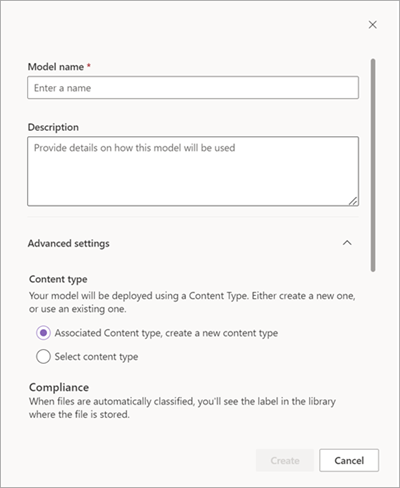
W obszarze Ustawienia zaawansowane:
W sekcji Typ zawartości wybierz, czy chcesz utworzyć nowy typ zawartości, czy użyć istniejącego.
W sekcji Zgodność w obszarze Etykiety przechowywania wybierz etykietę przechowywania, którą chcesz dodać. W obszarze Etykiety poufności wybierz etykietę poufności, którą chcesz dodać. Jeśli etykieta zgodności została już zastosowana do biblioteki, w której jest przechowywany plik, zostanie ona wyświetlona.
Gdy wszystko będzie gotowe do utworzenia modelu, wybierz pozycję Utwórz.
Teraz możesz przystąpić do trenowania modelu.
Konfigurowanie wstępnie utworzonego modelu
Sekcja Konfigurowanie wstępnie utworzonego modelu przedstawia typy wstępnie utworzonych modeli, których można użyć.
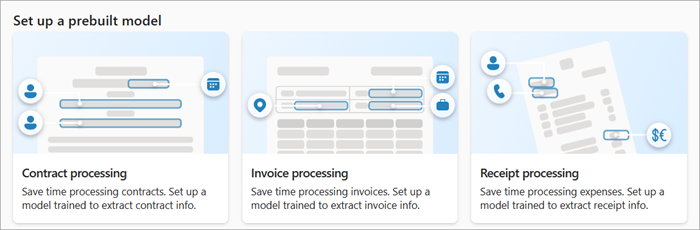
- Przetwarzanie kontraktu
- Przetwarzanie faktur
- Przetwarzanie paragonu
Wybierz jedną z następujących kart, aby kontynuować tworzenie wstępnie utworzonego modelu, którego chcesz użyć.
Wybierz pozycję Przetwarzanie kontraktu.
Na stronie Przetwarzanie kontraktu: szczegóły znajdziesz więcej informacji na temat modelu. Jeśli chcesz kontynuować korzystanie z modelu, wybierz pozycję Dalej.
Na prawym panelu strony Tworzenie modelu przetwarzania kontraktu wprowadź następujące informacje.
Nazwa modelu — wprowadź nazwę modelu, na przykład Umowę serwisową.
Opis — wprowadź informacje o sposobie użycia tego modelu.
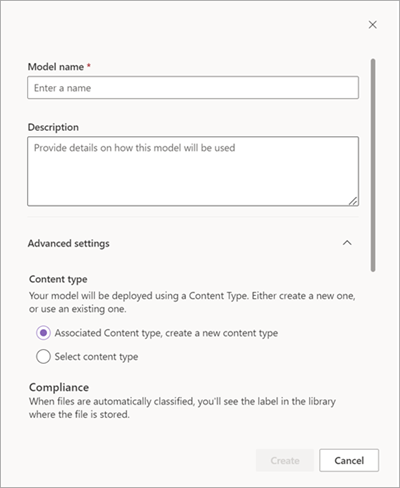
W obszarze Ustawienia zaawansowane:
W sekcji Typ zawartości wybierz, czy chcesz utworzyć nowy typ zawartości, czy użyć istniejącego.
W sekcji Zgodność w obszarze Etykiety przechowywania wybierz etykietę przechowywania, którą chcesz dodać. Jeśli etykieta przechowywania została już zastosowana do biblioteki, w której jest przechowywany plik, zostanie wybrana.
Uwaga
Etykiety poufności nie są obecnie dostępne dla wstępnie utworzonych modeli.
Gdy wszystko będzie gotowe do utworzenia modelu, wybierz pozycję Utwórz.
Teraz możesz przystąpić do konfigurowania modelu.
Opinia
Dostępne już wkrótce: W 2024 r. będziemy stopniowo wycofywać zgłoszenia z serwisu GitHub jako mechanizm przesyłania opinii na temat zawartości i zastępować go nowym systemem opinii. Aby uzyskać więcej informacji, sprawdź: https://aka.ms/ContentUserFeedback.
Prześlij i wyświetl opinię dla